بررسی شرایط چندگانه با استفاده از تابع IFS در لیبره آفیس کالک
این راهنما نحوه بررسی شرایط متعدد در لیبره آفیس کالک را با استفاده از تابع IFS توضیح میدهد.
فرمول عمومی
|
1 |
=IFS(test1, result1, [test2, result2],...) |
test1: اولین آزمون منطقی.
result1: نتیجه زمانی که test1 درست باشد.
test2, result2 [اختیاری] – دومین جفت مقدار آزمون.
توضیح تابع IFS
هنگامی که نیاز به بررسی شرایط متعدد در یک سلول لیبره آفیس کالک دارید، باید از تابع IFS استفاده کنید. به عنوان مثال، ما یک سلول داریم که دارای علائم است و باید بر اساس محدوده مشخصی از علائم مانند زیر، درجه آن را تعیین کنیم.
میتوانید درجه هر علامتی را بر اساس یک سری شرایط تعیین کنید. به عنوان مثال، اگر نمره شما 55 است، میتوانید فرمول زیر را امتحان کنید تا نمره را پیدا کنید.
|
1 |
=IFS(E5<40,"D",E5<60,"C",E5<80,"B",E5>=80,"A") |
به طور مشابه، میتوانید فرمول بالا را تغییر دهید تا با تغییر نمرات دستور، نمرات را بیابید.
نکاتی در مورد عملکرد IFS
- اگر همه شرایط TRUE یا FALSE باشند، راهی برای تنظیم یک مقدار پیشفرض در IFS وجود ندارد. در این موارد، آخرین آزمایش شرط را به صورت TRUE یا FALSE به صورت hard-coded نگه دارید و مقداری را برگردانید.
- اگر همه شرایط FALSE باشند، IFS خطای #N/A را برمیگرداند.
درباره محسن بهارلوئی
رسالت من و تیم حاضر در رسانه «محتوای باز» که از اقصی نقاط ایران در حال تالیف مقالات آموزشی هستند؛ آموزش کلیه نرمافزارهای آزاد/متنباز و ابزارهای گنو/لینوکسی برای ایرانیان است. امید است که هر چه سریعتر و با کیفیتتر محقق شود.
نوشتههای بیشتر از محسن بهارلوئیاین سایت از اکیسمت برای کاهش هرزنامه استفاده می کند. بیاموزید که چگونه اطلاعات دیدگاه های شما پردازش میشوند.
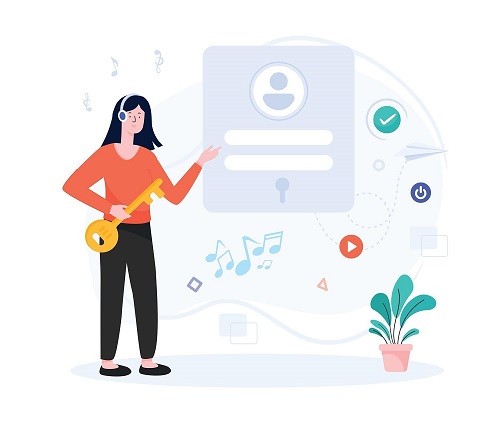


دیدگاهتان را بنویسید